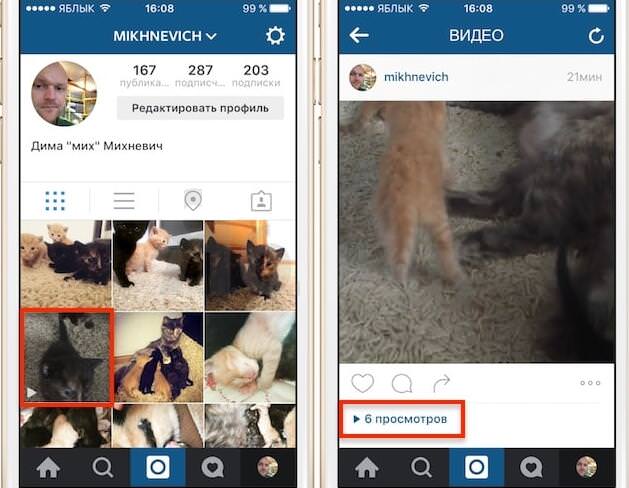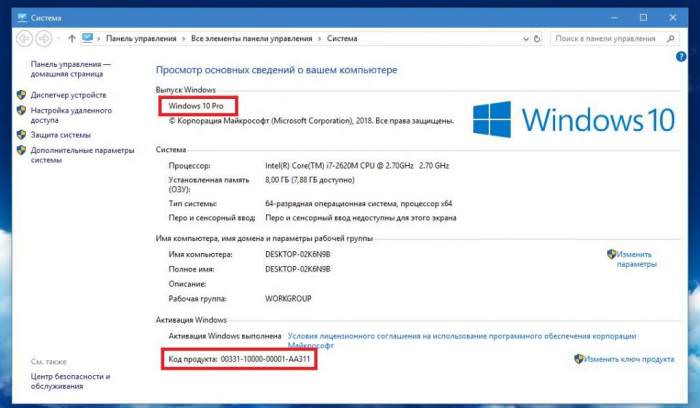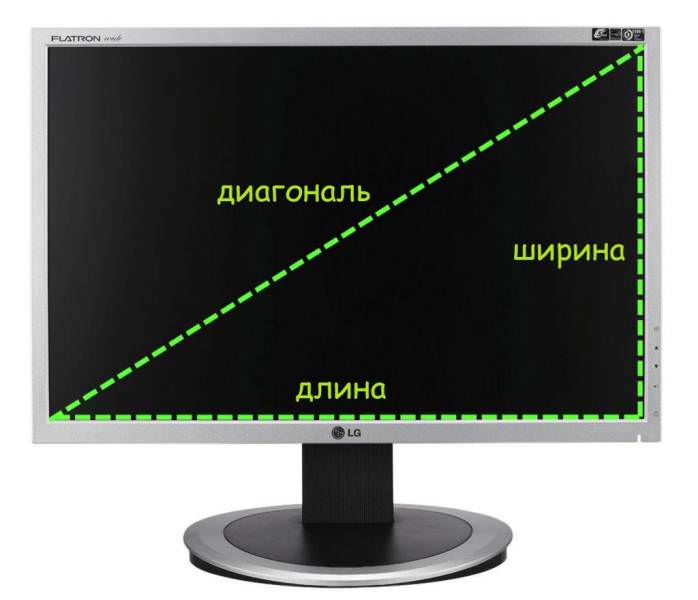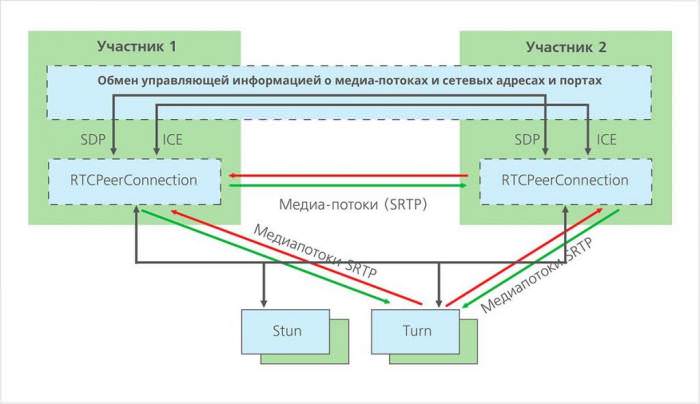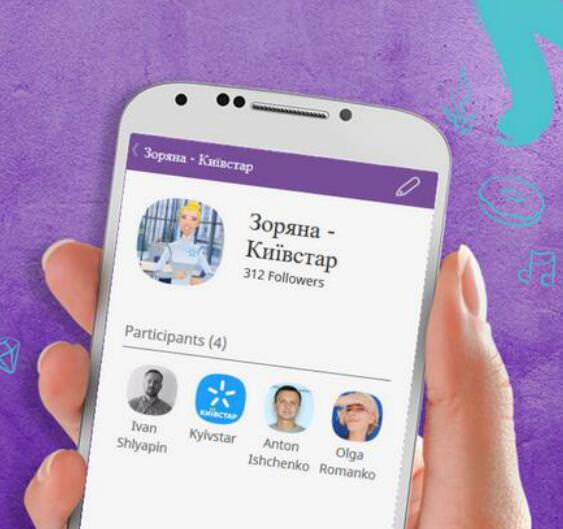Використання високошвидкісного підключення до Інтернету на основі технологій VPN PPPoE і останнім часом стає все більш популярним і затребуваним серед величезного числа користувачів. Однак при створенні або використанні такого типу з’єднання можна зустріти раптова поява помилки VPN 619. У разі з’єднання PPPoE з’являється ще й збій 691. Пропонуємо розглянути основні причини виникнення подібних ситуацій і деякі найпростіші методи, що дозволяють виправити збої буквально протягом пари мнуть.
Помилка VPN 619: що означає її поява?
Причина збою досить проста. У разі використання VPN для ПК система не може встановити з’єднання і закриває використовуваний порт.
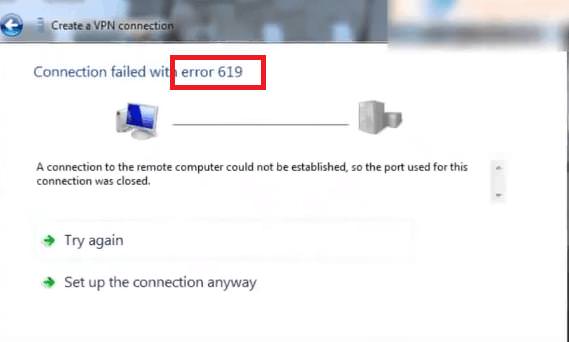
Що найсумніше – це відбувається автоматично після певного часу очікування відгуку віддаленого сервера. Повторне підключення після повного перезавантаження комп’ютера або навіть відкоту до попереднього стану зазвичай результату не дає, і помилка VPN 619 при підключенні до VPN з’являється знову і знову. Чому так відбувається?
Причини збою
В якості причин появи помилки більшість фахівців зазвичай виділяють дві головні проблеми. В якості основної причини часто називається неправильна настройка системи безпеки, яка як раз і задіюється при установці зв’язку через VPN. Для ПК ще однією характерною причиною можна назвати і відключення служб, які відповідають за функціонування вбудованого брандмауера системи (файрвола). І тут треба дати деякі пояснення з приводу того, що відбувається. Деякі користувачі вважають, що брандмауер деактивується автоматично при установці в систему штатного антивіруса. Це не так, оскільки відключення стосується тільки «Захисника», а налаштування файрвола можуть бути відключені або самим користувачем, або «злетіти» з-за стороннього впливу (наприклад, тих же вірусів). Якщо розглядати супутню помилку під номером 691, то в наявності явні проблеми з драйверами пристроїв, які забезпечують зв’язок. Ми спробуємо дати кілька порад щодо виправлення ситуації.
Як виправити помилку підключення VPN 619 Windows 7 і вище?
Усунення проблем почнемо з самого простого рішення, яке полягає в тому, щоб виставити коректні налаштування, що стосуються системи безпеки. Оскільки доступ до мережі VPN завжди здійснюється тільки з використанням пароля, першочергову увагу слід звернути саме на його параметри. Для цього необхідно переглянути список наявних підключень (ncpa.cpl), вибрати свою високошвидкісне підключення, через меню ПКМ перейти до пункту властивостей і перейти на вкладку безпеки.

У параметрах безпеки потрібно використовувати стандартну налаштування, вказавши безпечного використання пароля. На додаток до всього слід зняти прапорець з пункту обов’язкового шифрування даних, оскільки в описі цього параметра зазначено, що у разі встановлення обов’язкової вимоги відбуватиметься відключення. По завершенні всіх дій потрібно зберегти зміни і спробувати підключитися до мережі знову.
Активація служби брандмауера Windows
Ще одна типова причина виникнення помилки VPN 619 Windows – неактивний стан файрвола.
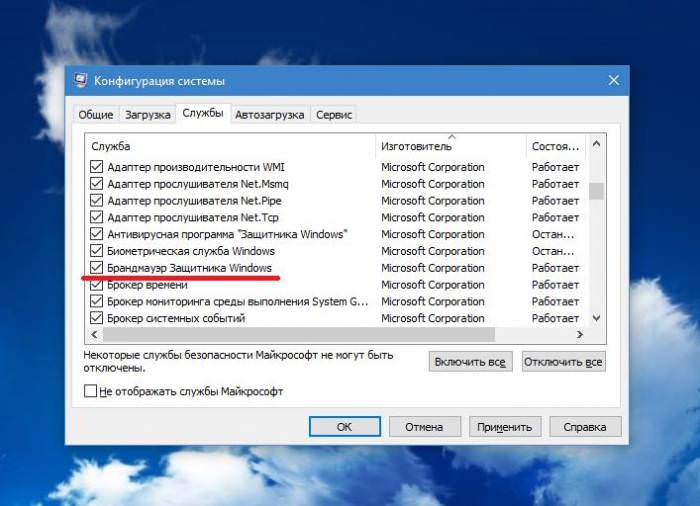
Включити його найпростішим способом можна через розділ конфігурації системи (msconfig), де потрібно перейти на вкладку служб і встановити галочку на пункті відповідного аплету.
Додатковий метод активації файрвола
Правда, іноді буває і так, що таким способом служба чомусь не включається (хоча і повинна) або включається, але через час деактивується знову, а помилка VPN 619 вискакує знову. Виною тому – відключені параметри старту самої служби.
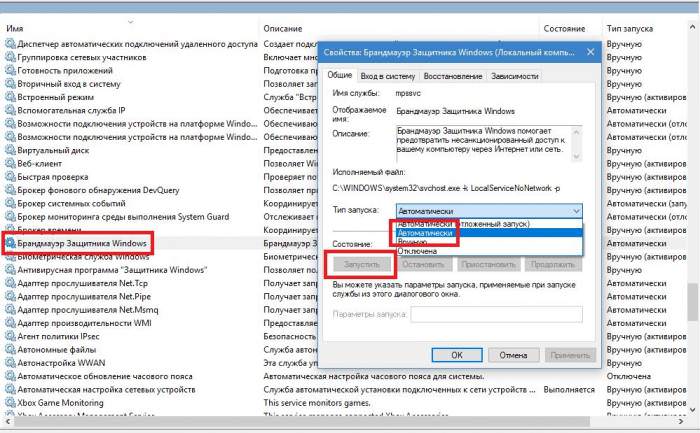
У цій ситуації необхідно викликати розділ служб (services.msc), знайти там брандмауер, подвійним кліком відкрити редагування опцій, в типі старту встановити значення автоматичного запуску, а потім натиснути кнопку старту самої служби. Перезавантаження ПК не потрібно. Аналогічні дії можна виконати і в реєстрі, та у групових політиках, але такі методи виглядають дещо більш складними, тому рядовим користувачам буде достатньо наведеного вище простого способу.
Перевірка драйверів обладнання
Нарешті, ще одне додаткове рішення, яке полягає в діагностиці мережевого обладнання. Помилка VPN 619 до драйверів пристроїв має лише непряме відношення, але при використанні підключень на основі PPPoE ситуація кардинально змінюється. Як уже ясно, краще убезпечити себе від можливих збоїв в майбутньому і перевірити актуальність стану драйверів модему або мережевого адаптера, використовуваного в процесі встановлення зв’язку через VPN, а при виявленні конфліктів або інших можливих збоїв повторно встановити або оновити керуюче ПЗ. Краще всього, звичайно, завантажувати драйвери тільки з офіційного ресурсу виробника мережевого устаткування, однак для спрощення дій можна довірити виконання таких завдань спеціальними програмами (наприклад, Driver Booster, Slim Drivers або DriverPack Solution Online). Втім, на сьогоднішній день у світі не створено жодної програми, яка б могла забезпечити повноцінний пошук або містила б драйвери абсолютно для всіх пристроїв.
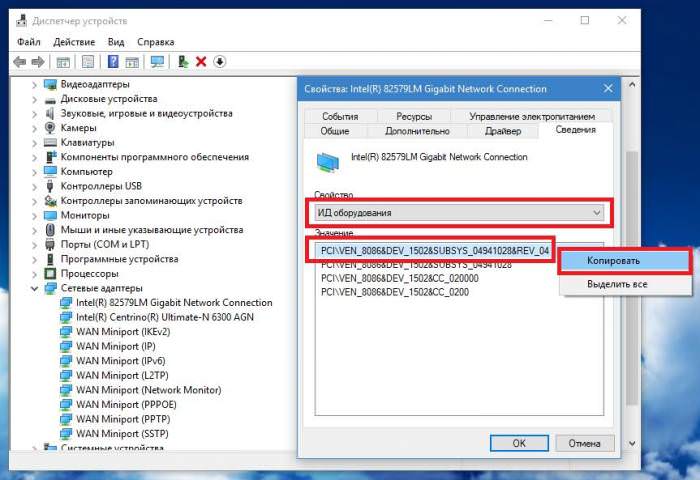
Якщо ви використовуєте нестандартне обладнання, для якого драйвери знайти досить проблематично, необхідно скористатися ідентифікаторами VEN і DEV, визначити які можна в «Диспетчері пристроїв», задавши в Інтернеті пошук найбільш точно відповідного обладнання драйвера. Якщо такої не знайдеться, можна встановити і сумісний керуюче ПЗ.
Проблеми антивірусів
Нарешті, іноді саме з’єднання може автоматично блокуватися встановленими антивірусними програмами. Часто проблема виникає при використанні безкоштовного пакету Avast. Щоб упевнитися, чи так це насправді, спробуйте на час відключити захист і перевірити, чи встановлено зв’язок.
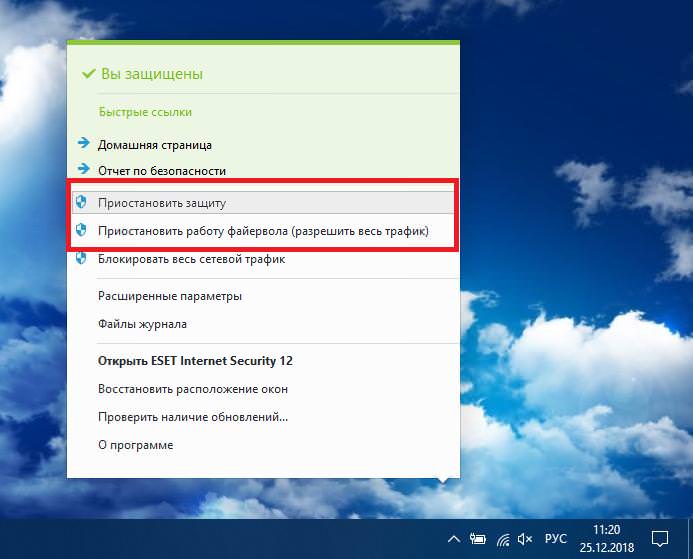
Крім того, зверніть увагу ще й на той факт, що багато (якщо не всі антивіруси теж містять власні незалежні файрволы, які можуть викликати конфлікти з вбудованим брандмауером операційної системи. Тому при відключенні основної захисту в антивірусі рекомендується деактивувати ще і файрвол. Якщо проблема виявиться саме в засобах захисту, змініть встановлену антивірусну програму, внесіть ваше з’єднання або служби брандмауера у відповідні списки винятків.
Що робити, якщо нічого не допомогло?
Якщо припустити, що ні один з вище запропонованих методів результату не дав (що виглядає дуже сумнівним), можна поступити самим кардинальним чином. Спочатку просто видаліть використовується підключення, скориставшись стандартними засобами Windows, а потім створіть його заново, прописавши всі необхідні параметри. Зверніть увагу, що дуже часто до появи збою може призводити і банальна неуважність користувача, який просто забуває поповнити рахунок. У повідомленні про помилку це не афішується, але якраз основною причиною може стати.
Що може бути не так з провайдером?
І останнє. Досить часто проблема виникає на стороні провайдера або оператора. Зокрема, коли при підключенні здійснюється прив’язка не IP, а MAC-адреси, описані збої виникати теж можуть. У цій ситуації краще всього зв’язатися зі службою підтримки, з’ясувати, в чому проблема і чи можна її усунути. Цілком можливо, вам дадуть можливість підключитися до мережі не з одного, а відразу з декількох девайсів.